写真をなぞるだけで一瞬で線画に!話題の「アイビスペイント」を使ったトリック動画のHow toをご紹介
isuta / 2021年3月25日 19時0分
ペイントアプリ「アイビスペイントX(以後、アイビスペイント)」を使って、色で塗りつぶした写真を一瞬で線画に変換させる動画がトレンドになっていますよね。
思わず“どうなってるの?”って聞きたくなる、加工方法の裏側をじっくりご紹介。アイビスペイント初心者さんも、ぜひ挑戦してみて!
ステップ1. 写真をなぞって線画を描く/アイビスペイント
それでは早速「アイビスペイント」を開いて、動画に必要なイラストを描いていきましょう。
マイギャラリーを選び、左下の+マークをタップします。
写真の読み込みで、加工に使いたい画像をカメラロールより選んでください。
画像が表示されると「線画抽出」のウィンドウが表示されます。線画を描きやすくしたいなら、OKをタップするといいですよ。
画像が準備できたら、下部にあるレイヤーボタンを押してください。
次に、左側にある+ボタンを2回タップし、レイヤー数が合計3枚になるよう設定します。
2枚目のレイヤーに写真をなぞるようにして、線画を書き入れていきます。
線同士が離れていると、その後のカラーリングがうまくいきません。同色でペイントしたい部分は、必ずアウトラインを繋げるように気をつけて!
ラインを描き終えたら、写真のレイヤーと線画のレイヤーを切り替えながら、「スポイト」と「塗りつぶし」機能で線画のレイヤーをカラーリングしましょう。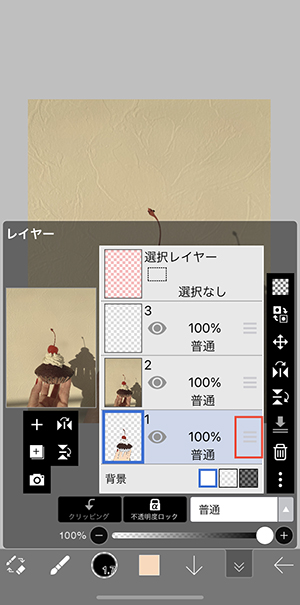
完成した線画のレイヤーは、右側3本線を長押しして1番下まで移動させておいてください。
これでトリック動画の準備が整いました。
ステップ2. 写真を塗りつぶす場面を録画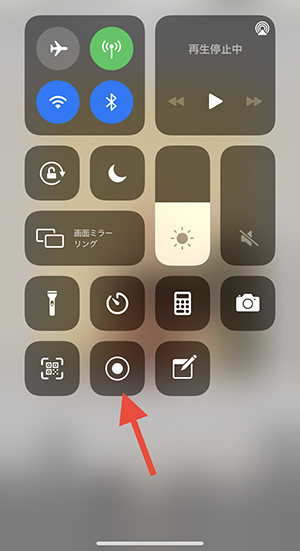
ここからは、画面録画機能を使って作業工程を記録します。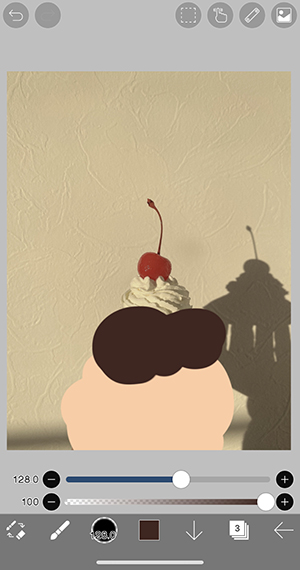
録画を開始したら、3枚目のレイヤーに色をのせていきますよ。
写真を塗りつぶす感覚で、大胆に加工するのがポイントですよ。
塗り終えたら録画をストップしてください。
そして、写真のレイヤーが1番下に来るよう入れ替えます。目のマークをタップして、写真のレイヤーを非表示にするのもお忘れなく!
再度録画をスタートし、ラフに描いた3枚目のイラストを消しゴムで削除。すると、ステップ1. で作成した線画が登場するんです。
イラストが全て見えたら録画をストップします。これでトリック動画の作成が完了です。
「アイビスペイントX」のダウンロードは、下記から行ってください。
iOSはこちらから
Androidはこちらから
ステップ3. 動画編集アプリ「VITA」で2つの動画を繋げよう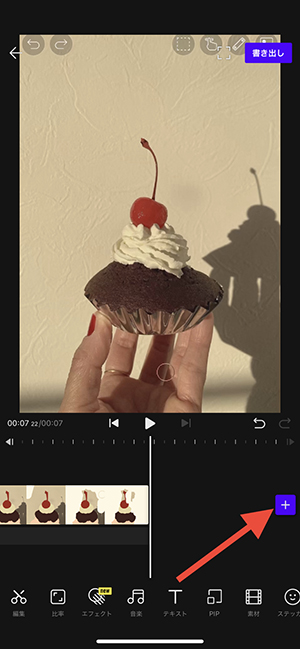
最後に動画編集アプリ「VITA」を使って、2つに分かれた動画を1本にまとめます。
1つ目のムービーを準備できたら、右側にある+ボタンで後半部分を継ぎ足しましょう。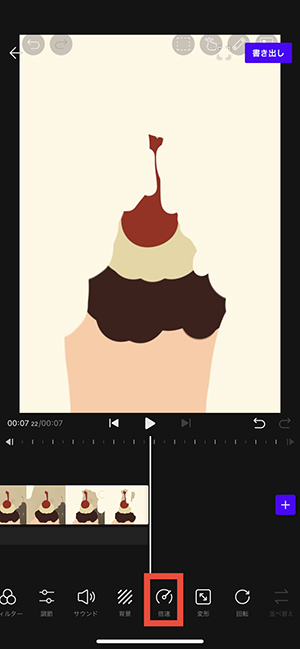
トータルの再生時間が長くなるため、下部にある「倍速」機能で動画の長さを短縮させるといいですよ。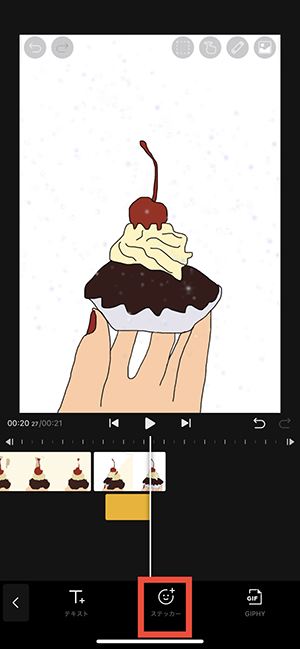
ムービーのラストには、ステッカー機能でキラキラを足してみて!
これで写真をなぞるだけで、線画が現れるトリック動画の完成です。
作業数は少し多め…。でも、面白いムービーが出来上がるのでぜひ挑戦してみてください。
iOSはこちらから
Androidはこちらから
外部リンク
この記事に関連するニュース
-
【SNSで話題】人が通ったあとに文字が表示されるトレンド動画の作り方。「CapCut」なら簡単に完成するよ!
isuta / 2024年7月2日 12時0分
-
実録:AIで描く漫画の実際 ~生成AIで少女漫画に挑戦!
ASCII.jp / 2024年6月29日 19時0分
-
雨でも晴れでもぴったりなエフェクトが見つかる「Chic」。無料で使える5つのカメラエフェクトを紹介
isuta / 2024年6月24日 10時45分
-
SNSで話題「粘土加工/ひつじのショーン加工」が可愛すぎ! アプリ、やり方レクチャー
イエモネ / 2024年6月23日 11時0分
-
紙を広げたらお気に入りの写真が出てくる!超絶かわいいアニメーション動画が「PaperAnimator」で完成
isuta / 2024年6月22日 18時0分
ランキング
-
1去勢された「宦官」は長寿集団だった…女性の寿命が男性よりもずっと長い理由を科学的に解説する
プレジデントオンライン / 2024年7月18日 8時15分
-
2結婚相談所は知っている「いつまで経っても、結婚できない男女の“意外な問題点”」
日刊SPA! / 2024年7月18日 15時50分
-
3iPhoneは「128GB」か「256GB」どちらを買うべきですか?【スマホのプロが解説】
オールアバウト / 2024年7月16日 21時25分
-
4ロシア軍の対空ミサイルを「間一髪で回避」ウ軍のドローンが“マトリックス避け”を披露 その後反撃
乗りものニュース / 2024年7月17日 11時42分
-
51日5分で二重アゴ&首のシワを解消!魔法の顔筋トレ「あごステップ」HOW TO
ハルメク365 / 2024年7月17日 22時50分
記事ミッション中・・・
記事にリアクションする
![]()
記事ミッション中・・・
記事にリアクションする

エラーが発生しました
ページを再読み込みして
ください










